Hogyan telepítsünk programot a számítógépre
Előző
Elvileg mindenkinek, aki rendelkezik számítógéppel, tudnia kell, hogyan kell programot telepíteni a számítógépére. A programtelepítés kezdetének inicializálása olyan egyszerű, mint egy szöveges dokumentum megnyitása megtekintésre, ehhez egyébként ugyanaz a művelet történik, a fájlra duplán kattintva a bal egérgombbal. De a helyzetek eltérőek, amelyekhez egy kicsit részletesebben megvizsgáljuk, hogyan kell telepíteni egy programot az internetről letöltött vagy lemezen található számítógépre.
Mint fentebb említettük, egy új program számítógépre telepítése meglehetősen egyszerű, csak futtassa a telepítőfájlt dupla kattintással, és kövesse az ablakban megjelenő utasításokat.
Ha a programot az internetről töltik le, akkor valószínűleg egy fájl formájában lesz. Ha ennek a fájlnak a kiterjesztése *.exe, akkor itt minden egyszerű, futtassa és telepítse. Ha archívum, akkor az összes fájlt ki kell bontani belőle, mellesleg a *.exe fájl is lehet archívum.
A legjobb, ha kicsomagolja a fájlokat egy külön mappába, ami nagyban leegyszerűsíti a keresést. Az archívum a különböző programleíró fájlokat tartalmazó programtelepítő fájltól a programlemez képfájlig bármit tartalmazhat. Ha csak egy *.exe fájl van, vagy az összes fájl között van egy *.exe fájl a program nevével, akkor azt el kell indítani. Ha ez egy lemezkép, akkor keresse meg a setup.exe nevű fájlt. De előfordulhat, hogy egy ilyen fájl nem jelenik meg a gyökérmappában, de csak érthetetlen nevű mappák lesznek. De ebből a helyzetből is van kiút.
Gyakorlatilag minden lemez a meghajtóba telepítve automatikusan elindul, ha ez a funkció nincs letiltva a számítógépen. Ugyanakkor az autoloader program mindig hiba nélkül elindítja a szükséges fájlt, és mindezt azért, mert a lemezen van egy tippfájl, amely általában rejtve van. Mindig ugyanaz a név van minden lemezenautorun.inf.
És igen, ha letöltött egy lemezarchívumot, vagy behelyezett egy programlemezt, amely nem indul el automatikusan, és nem tudja, melyik indítófájlról van szó, akkor el kell olvasnia az autorun.inf fájl tartalmát. Ehhez konfigurálja a rejtett fájlok megjelenítését, amely alapértelmezés szerint mindig le van tiltva a Windows Intézőben, és nyissa meg ezt a fájlt egy normál jegyzettömbbel. Általában nagyon kevés szöveg van, szó szerint pár sor, amelyek között meg kell találni egy open= kezdetű sort, ahol a végrehajtható fájl elérési útja és neve mindig az egyenlőségjel után van írva.
A szükséges fájl lemezről való indítása után általában elindul a telepítővarázsló, és a telepítővarázsló összes utasítását követve nem nehéz új programot telepíteni a számítógépre.
Most nézzünk egy példát arra, hogyan kell helyesen telepíteni egy programot az internetről letöltött számítógépre, amelyhez megpróbálunk telepíteni egy programot a fájlok letöltésére az Internet Download Master webhelyről. Ez egy ingyenes program, és bármikor letöltheti a hivatalos webhelyről. A letöltött telepítőfájl neve dmaster.exe. A fájl futtatása után megjelenhet egy Windows 7 ablak, amely megkérdezi, hogy milyen beállításokkal rendelkezik. Megbízunk a fájlban, ezért folytatjuk a telepítést.
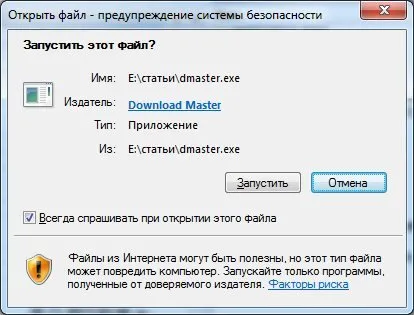
Ezután megjelennek a programtelepítő ablakai, amelyekben figyelmesen el kell olvasnia mindent, amit javasolnak.
Kezdje el a program telepítését
Egyetértünk a feltételekkel
Elolvastuk az információkat
A beállításokat parancsikonok határozzák meg
Telepítés
A program telepítési folyamata
A következő ablak csak azt mutatja, hogy miért kell figyelmesen elolvasnia és felülvizsgálnia az összes műveletet. Ha meggondolatlanul rákattint a "Tovább" gombra, sok felesleges szemét kerül telepítésre, amelyre esetleg nincs szüksége. Emellett akár két ablak is megjelenik telepítési ajánlattalolyan elemeket, amelyekre nincs szüksége. A programok ilyen rákényszerítése főként népszerű, kis méretű, az interneten szabadon terjesztett programok telepítésekor fordul elő.
További programok telepítésének felajánlása
További programok telepítéséhez ismételje meg az ajánlatot
A telepítés befejezése
KövetkezőOlvassa el tovabba:
- Hogyan telepítsünk nyomtatót Windows 7 rendszerű számítógépre
- Hogyan telepítsünk nyomtatót telepítőlemez nélkül
- Hogyan alapozza le a falakat saját maga
- Hogyan hatnak a virágok aromái az emberre
- Hogyan lehet segíteni a köhögésben szenvedő gyermeken